Transmissão em direto utilizando a aplicação Monitor externo
Ao usar a aplicação Monitor externo, pode transmitir em direto de qualquer lugar através de uma rede móvel enquanto monitoriza vídeo de uma câmara ligada, como por exemplo uma câmara Alpha fabricada pela Sony.
- Apresente conteúdo de alta resolução em 4K da câmara ligada ao público.
- Publique facilmente conteúdo de vários serviços de redes sociais através do protocolo RTMP.
Quando utilizar a aplicação Monitor externo, ligue uma câmara que suporte saída HDMI ou saída USB Video Class (UVC) ao dispositivo.

- Localize e toque rapidamente em
 (Ícone Monitor externo) para iniciar a aplicação Monitor externo.Se
(Ícone Monitor externo) para iniciar a aplicação Monitor externo.Se (Ícone Monitor externo) não estiver na gaveta de aplicações, localize e toque rapidamente em [Definições] > [Ligação de dispositivo] > [Preferências de ligação] > [Monitor externo] e, em seguida, toque no interruptor [Mostrar aplic. Monitor externo].
(Ícone Monitor externo) não estiver na gaveta de aplicações, localize e toque rapidamente em [Definições] > [Ligação de dispositivo] > [Preferências de ligação] > [Monitor externo] e, em seguida, toque no interruptor [Mostrar aplic. Monitor externo]. -
Ligue uma câmara.
- Ligue uma câmara que suporte saída HDMI ao terminal HDMI Tipo A do dispositivo usando um cabo HDMI.
- Ligue uma câmara que suporte saída de USB Video Class (UVC) ao terminal USB Type-C (
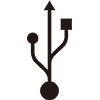 Transferência de dados) do dispositivo usando um cabo USB Type-C.
Transferência de dados) do dispositivo usando um cabo USB Type-C.
-
Toque em
 (Ícone Definições) > [Definições de streaming].Se não forem apresentados menus ou ícones, toque em qualquer ponto do ecrã.
(Ícone Definições) > [Definições de streaming].Se não forem apresentados menus ou ícones, toque em qualquer ponto do ecrã. -
Toque em [Ligar a] e, em seguida, selecione o método de transmissão em sequência RTMP.
- [RTMP personalizado]: Selecione para transmitir utilizando RTMP e, em seguida, defina [URL de stream RTMP] e [Chave de transmissão RTMP].
- [YouTube™]: Selecione para transmitir utilizando o YouTube. Siga as instruções no ecrã para definir [Conta do YouTube™] e [Evento direto YouTube™]. Para criar um novo evento, toque em [Criar novo evento].
-
Toque em [Modo] e, em seguida, selecione [Modo transm. seq.].
-
Toque em
 (Botão Transmissão em sequência) para iniciar a transmissão em sequência.Para parar a transmissão em sequência, toque em
(Botão Transmissão em sequência) para iniciar a transmissão em sequência.Para parar a transmissão em sequência, toque em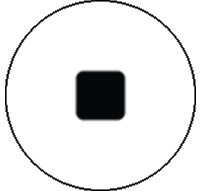 (Botão Transmissão em sequência).
(Botão Transmissão em sequência).
Descrição geral do Modo transm. seq. na aplicação Monitor externo
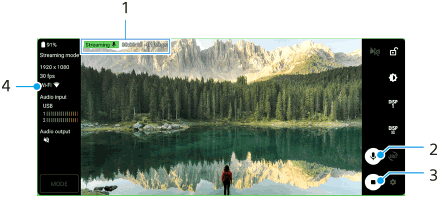
- Indicador de transmissão em sequência/Tempo de transmissão em sequência/Fluxo de bits em transmissão em sequência (visualizado apenas durante a transmissão em sequência)
- Toque para ativar ou desativar o som do microfone.
- Toque para iniciar ou parar a transmissão em sequência.
- Estado da rede
Nota
- Quando utilizar a aplicação Monitor externo, observe os termos de serviço do serviço de transmissão em direto e os requisitos relativos à transmissão em direto.
- Dependendo do serviço de transmissão em direto, as condições ou especificações podem mudar ou ser adicionadas sem aviso prévio.
- Se a transmissão em direto não funcionar corretamente, tente comutar o tipo de rede. Para mudar o tipo de rede, localize e toque rapidamente em [Definições] > [Rede e Internet] > [SIMs], selecione um SIM, toque em [Tipo de rede preferido] e, em seguida, selecione um tipo de rede. Os tipos de rede disponíveis dependem do seu contrato.
Sugestão
- Para tornar a transmissão em sequência mais estável, ajuste as definições na categoria [Vídeo] de acordo com as especificações do serviço de transmissão em direto, a largura de banda da rede e o estado da rede. Toque em
 (Ícone Definições) > [Definições de streaming] > [Resolução máx.], [Velocidade de fotogramas] ou [Qualidade do vídeo] e, em seguida, selecione uma opção. As opções são as seguintes.
(Ícone Definições) > [Definições de streaming] > [Resolução máx.], [Velocidade de fotogramas] ou [Qualidade do vídeo] e, em seguida, selecione uma opção. As opções são as seguintes.
Resolução máx. Velocidade de fotogramas (fps)
Qualidade do vídeo (fluxo de bits em transmissão em sequência) Baixa Média Alta 3840 x 2160 60/50 20000 kbps 35500 kbps 51000 kbps 30 ou menos 13000 kbps 23500 kbps 34000 kbps 1920 x 1080 60/50 4500 kbps 6750 kbps 9000 kbps 30 ou menos 3000 kbps 4500 kbps 6000 kbps 1280 x 720 60/50 2250 kbps 4125 kbps 6000 kbps 30 ou menos 1500 kbps 2750 kbps 4000 kbps - Quando transmitir em sequência, os valores para resolução, velocidade de fotogramas e qualidade de vídeo ajustados na categoria [Vídeo] são limites superiores. Se os valores para a entrada de vídeo da câmara externa ligada forem inferiores às definições ajustadas na categoria [Vídeo], o vídeo será transmitido com as definições da câmara externa ligada.
- Podem ocorrer perturbações ou a interrupção de imagens de vídeo e de áudio a velocidades de comunicação baixas, tais como ao transmitir em sequência num local onde a qualidade de sinal é fraca ou em movimento. Neste caso, as seguintes definições poderão melhorar as condições de vídeo e de áudio.
- Toque em
 (Ícone Definições) > [Definições de streaming] > [Resolução máx.] e, em seguida, selecione [1280 x 720].
(Ícone Definições) > [Definições de streaming] > [Resolução máx.] e, em seguida, selecione [1280 x 720]. - Toque em
 (Ícone Definições) > [Definições de streaming] > [Qualidade do vídeo] e, em seguida, selecione [Baixa].
(Ícone Definições) > [Definições de streaming] > [Qualidade do vídeo] e, em seguida, selecione [Baixa].
- Toque em
TP1001473608
